Com operar mitjançant el navegador a MT4/5 Exness WebTerminal
El WebTerminal està dissenyat per ser fàcil d'utilitzar alhora que conserva les característiques robustes que els comerciants esperen de les plataformes MetaTrader. En aquesta guia, explorarem com començar a operar a Exness WebTerminal mitjançant el vostre navegador, fent que sigui més fàcil que mai participar en els mercats globals.
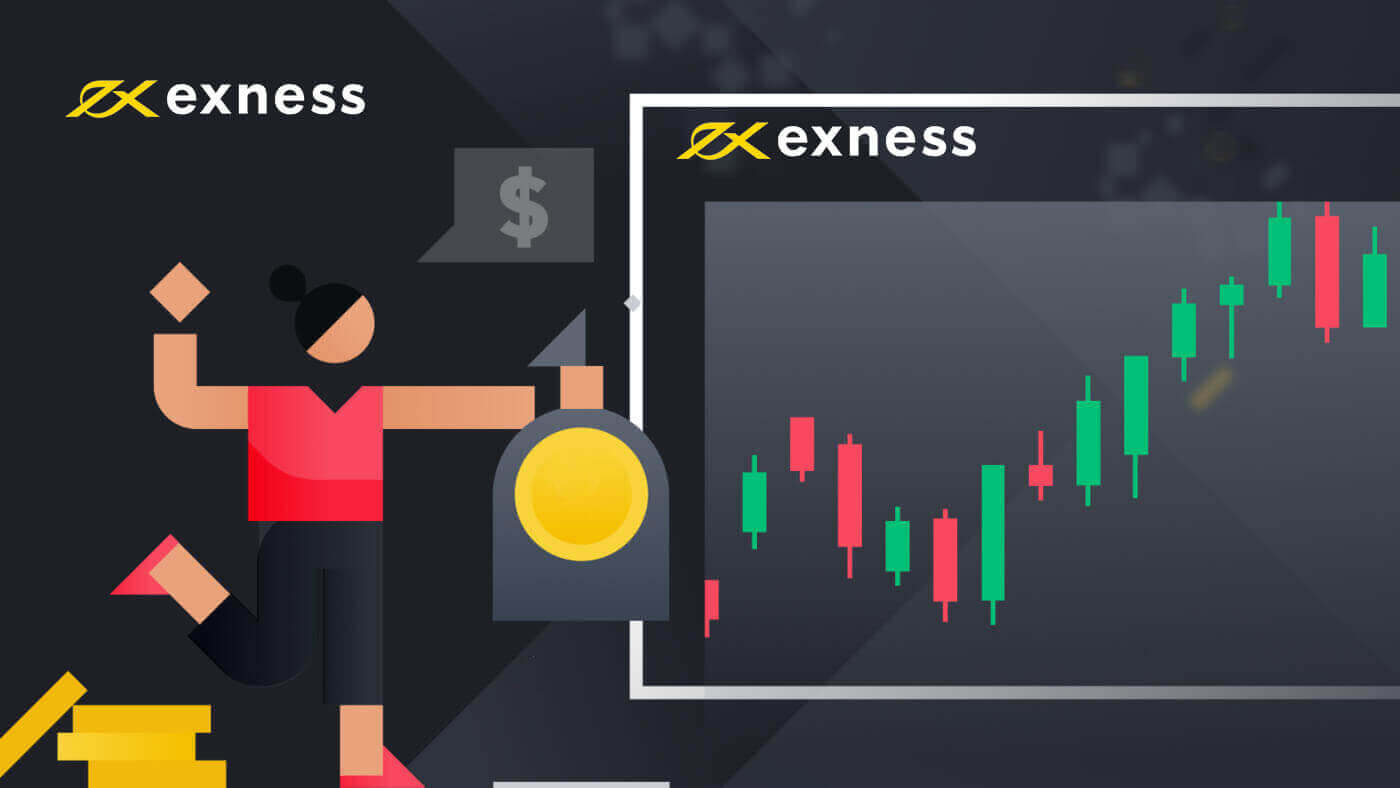
La manera més senzilla de començar a negociar és utilitzar el MT4/MT5 WebTerminal. El WebTerminal és un terminal basat en navegador que no requereix instal·lació i es pot accedir mitjançant el vostre navegador preferit.
El WebTerminal admet funcions bàsiques de negociació que estan disponibles a la versió d'escriptori i és una opció ideal per a aquells que acaben de començar a operar al mercat de divises.
Aquestes són les diferències entre els terminals web i d'escriptori que necessiteu saber:
Accedir al terminal
Per iniciar sessió al WebTerminal:
- Trieu MetaTrader 4 o MetaTrader 5, depenent de la plataforma per a la qual heu registrat el vostre compte.
- Introduïu el vostre número de compte com a Login , la vostra contrasenya comercial com a Contrasenya i trieu el servidor en què s'ha registrat el vostre compte. Tota aquesta informació us va enviar per correu electrònic, així que assegureu-vos de consultar-la. Feu clic a D'acord per iniciar sessió.
Abans de començar a operar, mireu les tres finestres del vostre WebTerminal:
- Market Watch : aquí podeu veure els instruments comercials disponibles, els seus preus en temps real i la distribució
- La finestra Gràfic mostra el gràfic de l'instrument de negociació seleccionat
- La Caixa d'eines que té tres pestanyes: Comerç , on podeu veure les vostres comandes obertes actuals, Historial , on podeu veure comandes tancades i operacions de saldo, i Diari , on podeu trobar informació del terminal
Configureu el WebTerminal
Finestra de vigilància del mercat
De manera predeterminada, podreu veure els 20 instruments comercials més populars per al vostre tipus de compte. Per afegir més instruments:
- Feu clic amb el botó dret a qualsevol lloc de la finestra i seleccioneu Símbols .
- A continuació, feu clic al grup de símbols, trieu el grup de símbols i feu doble clic a l'instrument que voleu afegir a la finestra Market Watch. Un cop el signe $ gris es torni daurat, l'instrument seleccionat s'afegirà a Market Watch.
Finestra del gràfic
Per obrir un gràfic per a l'instrument seleccionat, simplement arrossegueu-lo des de la finestra Market Watch a la finestra del gràfic .
Hi ha tres tipus de gràfics disponibles que podeu triar: gràfic de barres , espelmes i gràfic de línies . Podeu canviar fàcilment entre ells al menú.
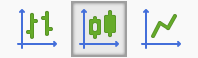
També podeu canviar el període de temps del vostre gràfic. Seleccioneu un dels períodes de temps disponibles al menú.

Per canviar la configuració del color del gràfic, feu-hi clic amb el botó dret, feu clic a Propietats i, a continuació, trieu una de les combinacions de colors.
Ara que heu configurat el vostre terminal, ja esteu preparats per fer un canvi!
Posa un comerç
Al WebTerminal, podeu fer comandes de mercat i pendents.
Per obrir una ordre de mercat:
- Feu doble clic a l'instrument de negociació a la finestra Market Watch .
- Especifiqueu el volum i seleccioneu Execució instantània com a tipus de comanda.
- També podeu triar especificar nivells SL i TP per a la vostra comanda. Això és opcional i ho podeu fer després d'obrir la comanda.
- Feu clic a Vendre o comprar .
Un cop oberta, la vostra comanda es mostrarà a la pestanya Comerç , on podreu fer un seguiment del seu progrés.
Per fer una comanda pendent:
- Feu doble clic a l'instrument de negociació a la finestra Market Watch .
- Especifiqueu el volum i seleccioneu Comanda pendent com a tipus de comanda.
- Especifiqueu el tipus de comanda pendent i el preu obert.
- Especifiqueu els nivells SL i TP i configureu la data de caducitat (opcional).
- Feu clic a Lloc .
Un cop feta, la vostra comanda pendent es mostrarà a la pestanya Comerç , esperant que el preu de mercat arribi al preu obert que heu especificat.
Comerç amb un sol clic
El comerç amb un sol clic és una característica útil que us permet obrir noves comandes molt ràpidament, literalment amb un sol clic.
A continuació es mostra com apareix el comerç amb un sol clic al vostre terminal comercial:
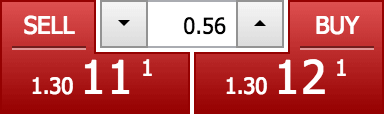
Si mireu el gràfic que teniu obert, veureu la funció de comerç d'un sol clic a dalt. Si voleu fer una comanda per a un instrument diferent, arrossegueu-lo i deixeu-lo anar al gràfic.
Ara, especifiqueu el volum que voleu negociar i feu clic a Vendre o Comprar .
Això és tot. Prou senzill.
La finestra de comerç d'un sol clic canvia de color en funció del moviment del preu. Quan el preu augmenta, es torna blau . Quan el preu baixa, es torna vermell .
Modificació de comandes
Podeu modificar les vostres comandes obertes i pendents a la pestanya Comerç :
- Podeu configurar SL o TP per a comandes obertes, o bé
- Modifiqueu el preu obert, configureu SL i TP i especifiqueu la data de caducitat de les vostres comandes pendents
Per fer-ho, només cal que feu clic amb el botó dret a la comanda a la pestanya Comerç i feu clic a Modifica o Suprimeix .
Ordres de tancament
Per tancar una comanda oberta, podeu fer clic a la X a la pestanya Comerç o fer clic amb el botó dret a la comanda i triar Tanca la comanda .
Un cop tancada la teva comanda, es mostrarà a la pestanya Historial .
Sempre que necessiteu ajuda per operar al WebTerminal, podeu contactar amb el nostre equip d'assistència mitjançant el xat en directe, que està disponible a la pàgina WebTerminal.
Conclusió: experiència comercial perfecta amb Exness WebTerminal
El comerç mitjançant l'Exness WebTerminal a MT4/MT5 ofereix una experiència comercial perfecta, flexible i potent, accessible directament des del vostre navegador. Tant si sou un comerciant experimentat com si tot just comenceu, el WebTerminal ofereix totes les eines que necessiteu per analitzar els mercats i executar operacions de manera eficaç. Seguint els passos descrits en aquesta guia, podeu aprofitar tot el potencial del WebTerminal, assegurant-vos que podeu operar amb confiança i eficàcia en qualsevol moment i lloc.

